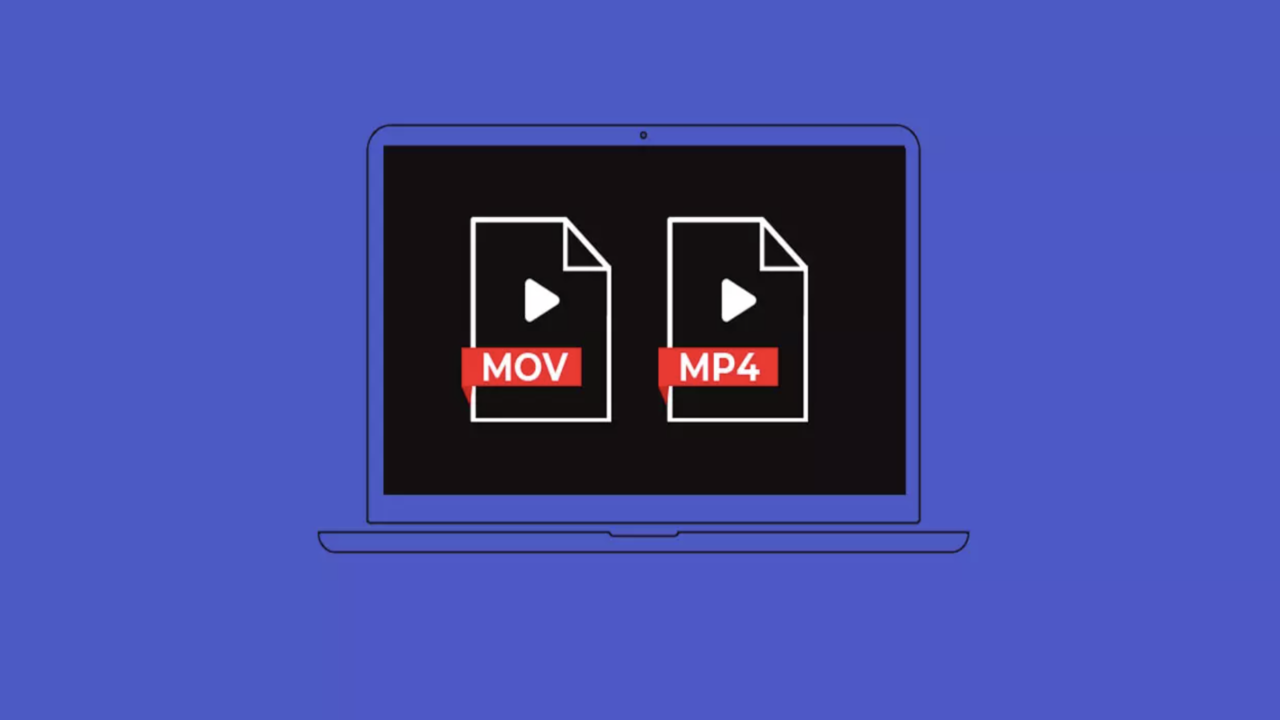El vídeo es uno de los tipos de archivos multimedia más utilizados en los últimos años. Su consumo se ha visto impulsado de forma exponencial por dos motivos. El primero, el uso masivo de las redes sociales, un lugar donde el consumo de vídeos (especialmente de formato corto) es lo más demandado. Por otro lado, no debemos olvidarnos de que las aplicaciones de mensajería instantánea como WhatsApp, Facebook Messenger o Telegram también han servido como dispensador de vídeos que terminan en nuestros teléfonos y ordenadores.
Otro factor clave en la proliferación del contenido en formato vídeo es el dispositivo con el que se crea. Hoy en día prácticamente todo el mundo tiene un teléfono móvil en su bolsillo. Esto hace que sea mucho más sencillo grabar en comparación con hace no demasiados años, cuando los vídeos domésticos nacían de las Handycam o de las primeras cámaras compactas.
Pero los vídeos, como cualquier otro archivo, pueden ser susceptibles a factores externos que pueden provocarles daños, que en ocasiones pueden ser irreparables. Vamos a ver cuáles son las posibles causas, síntomas y soluciones ante un vídeo dañado o corrupto.
Lo que debemos tener en cuenta
Hay diversos factores que debes valorar a la hora de intentar reparar un vídeo que se encuentra dañado o corrupto, como son los síntomas que se pueden apreciar tanto si son evidentes como si no lo son, los tipos de archivo de los que se trata para buscar la mejor solución teniéndolo en cuenta, las causas por las que se pueden dañar o si hay algún problema en el sistema de almacenamiento en que se encuentran, como es en el caso de las tarjetas. Antes de ponernos manos a la obra debemos prestar especial atención a esto, y te contamos cómo.
Tipos de archivos de vídeo
Lo primero que debemos saber antes de identificar un daño y buscar una solución para él, es qué tipo de archivo de vídeo tenemos ante nosotros. Los formatos de vídeo más habituales son los que puedes leer a continuación:
- MOV: es la extensión de los archivos de vídeo para QuickTime diseñado por Apple.
- MP4: una de las extensiones más utilizadas para vídeo por su grado de compresión y calidad de imagen y sonido.
- M4V: es una extensión con diseño similar a MP4, diseñado por Apple.
- AVI: diseñado por Microsoft compatible con códecs como DivX y Xvid, pero su grado de compresión es menor aumentando el peso de sus archivos.
- XVID: códec que sustituyó a DivX en la reproducción de DVD manteniendo la calidad y aumentando la compresión.
- DIVX: se empleaba para la reproducción de archivos grandes, muy utilizado para guardar en DVD.
Síntomas de daño o archivo corrupto
Los síntomas de daño no son siempre los mismos, pero hay algunos muy evidentes. En algunos casos puedes encontrarte con mensajes de error que indican expresamente “el archivo que intentas reproducir está dañado”. Sin embargo, a veces no es tan obvio por lo que debemos preocuparnos si detectamos algunos de estos síntomas:
- Aparecen códigos de error “0xC00D1199” o “’0xc00d36c4”
- El vídeo no reproduce audio
- La pantalla se muestra completamente de color negro
- Problemas de sincronización entre el audio e imagen
- Parpadeo del vídeo
- Se cuelga constantemente
- Algunos fragmentos no se reproducen.
- No puedes utilizar los mandos de control adecuadamente
- El vídeo tiene tramos en los que no se visualiza
Causas por las que se pueden dañar
Si tu grabación muestra alguno de los síntomas mencionados anteriormente, hay muchas posibilidades de que efectivamente se haya dañado o corrompido. Entre las diferentes causas por las que se pueden dañar este tipo de archivos están las siguientes. No obstante, ten en cuenta que pueden haber muchas más.
- Problemas de compresión: a veces al utilizar herramientas de terceros para editar los vídeos, estas pueden reducir demasiado su tamaño eliminando datos, lo que puede provocar daños
- Archivo de encabezado roto: a veces en los archivos MP4 el archivo de encabezado, el que contiene la información necesaria para ejecutarlo se rompe. Esto puede deberse a diferentes factores como ataques de virus graves, interrupciones durante la transferencia de archivos como que se apague el ordenador repentinamente.
- Falta de alimentación mientras se realiza la grabación: esto también podría dañar el archivo de encabezado, ya que este es el último que se escribe en el Un parón súbito en la alimentación podría realizar una escritura de encabezado incorrecta dañando el archivo.
- Archivos descargados desde fuentes o recursos de Internet poco o nada seguros

Problemas con las tarjetas de memoria
Es posible que la tarjeta de memoria que se utilizó en el dispositivo para almacenar el archivo no funcione correctamente. Esto podría deberse a algunos errores cometidos durante su uso que impidan su funcionamiento normal. Por ende, esto podría provocar en muchos casos un daño del vídeo que se guarda en ella. Los errores de tarjeta de memoria pueden darse por varias causas, entre ellas que se utilice para varios dispositivos y esté constantemente siendo introducida y expulsada.
Otra causa que puede provocar el daño desde una tarjeta es que esta sea retirada del dispositivo mientras aún se están escribiendo los datos en ella. También puede suceder si renombramos, borramos o transferimos los archivos de la tarjeta mientras estos se encuentran abiertos en un ordenador u otro dispositivo.
En este caso lo primero que haremos antes de probar alguna de las herramientas que vamos a recomendaros, será tratar de reparar la unidad USB desde Windows sin usar ningún programa externo, ya que aunque extraigas el video de esta memoria, no servirá de mucho si el problema está en la unidad.
- Lo primero que debemos hacer será introducir la memoria USB en nuestro PC, puedes probar hacerlo en diferentes puertos por si el problema viniera por aquí.
- En el explorador de archivos seleccionamos «Este equipo», donde veremos los diferentes discos que tengamos conectados al PC, donde debería estar también el pendrive que contiene el vídeo que no podemos abrir.
- Hacemos clic derecho sobre este y entramos en Propiedades. Y dentro de Propiedades nos dirigimos a Herramientas, donde debería aparecernos la opción de Comprobación de Errores, la cual deberemos ejecutar con permisos de administrador. Aunque si somos los únicos usuarios del equipo no vamos a tener ningún problema.
- Le damos a esta opción y esperamos unos segundos dependiendo del tamaño de la unidad, que nos indicará mientras tanto “Examinando y reparando”.
- Cuando termine si no hay problemas nos dirá que la unidad ya está lista para usarse, y además mostrará un informe con los cambios realizados. Tal vez hayas tenido suerte y se haya solucionado el problema que impedía que abrieras el vídeo.
- Por otro lado comentar que esta comprobación sólo podrás llevarla a cabo si no está en uso, por lo tanto no tengas abierto ningún archivo que se encuentre dentro de ella.
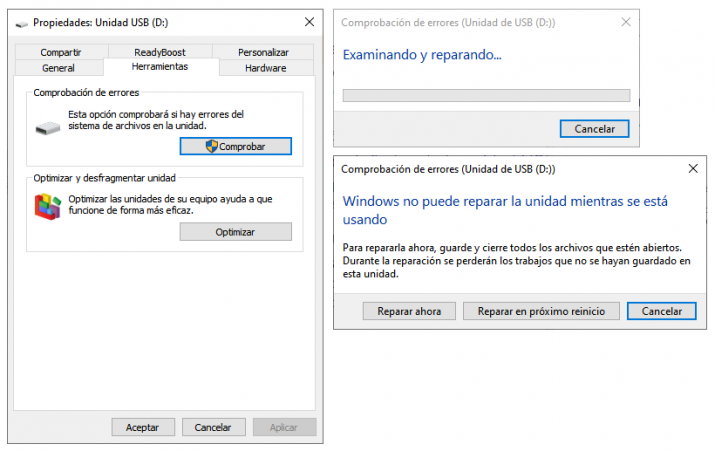
Cómo elegir la mejor herramienta de recuperación
Hay varios factores a tener en cuenta a la hora de elegirlas herramientas que hay para reparar archivos dañados a tu disposición, entre todas las que te puedes encontrar:
- Sistema operativo soportado. En este caso, se trata de encontrar programas o aplicaciones compatibles con Windows 10.
- Precio. Puedes optar por las herramientas gratuitas si sus prestaciones son suficientes para ti o buscar el que mejor se adapte a tu presupuesto dentro de las prestaciones mínimas. Hay herramientas que te ofrecen pruebas gratis, pero a la hora de la verdad cobran por la recuperación.
- Archivos compatibles. Has de conocer si reparan cierto tipo de archivos o no, ya que tus vídeos se encontrarán en AVI, MP4 u otros y esta herramienta debe saber leerlos y repararlos. También debes ver si hay un límite máximo del archivo.
- Funciones adicionales. Si cuenta con alguna prestación o función adicional que te interese o sea relevante para ti.
- Seguridad. Es necesario elegir un programa que conozcas, sea seguro y cuente con buenas opiniones. Debes descargarlo de una fuente confiable u oficial.
Herramientas gratis para reparar archivos dañados
Para tratar de reparar el vídeo tendremos que utilizar herramientas dedicadas. Si haces una búsqueda rápida en Google verás que hay un montón de herramientas que te prometen reparar tu vídeo, pero no todas son confiables ni sencillas de utilizar, y además muchas de ellas son de pago. A continuación, te enseñamos algunas de las opciones más fiables y sencillas de las que puedes hacer uso para esta tarea que además destacan por ser gratis.
VLC Media Player
Uno de los reproductores más utilizados, está presente en todas las plataformas y es gratuito, es capaz de reproducir la mayoría de formatos y permite hacer ciertas acciones de edición y conversión de formatos. Además, el reproductor multimedia de código abierto ofrece una funcionalidad para reparar archivos corruptos automáticamente. Para activarla abre el reproductor:
- Haz clic en la pestaña Herramientas
- Selecciona Preferencias
- Haz clic en Entrada / Códecs
- Accede a Archivos
- En el menú desplegable de “Archivo AVI dañado o incompleto” elige la opción “Siempre reparar”
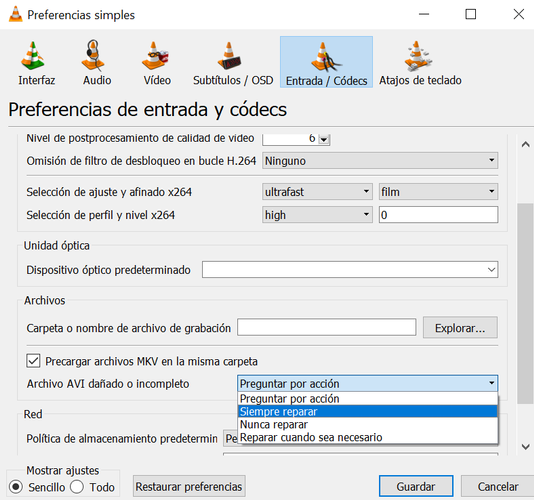
Como es obvio esta operación únicamente es válida para vídeos en formato AVI. Este formato fue muy utilizado hace algunos años hasta la aparición de los formatos MPG y MP4 que ofrecen mucha mayor compresión, sus archivos son menos pesados y se transfieren o descargan más rápido, y mantienen la calidad de imagen y sonido.
Se puede descargar desde este enlace.
DivFix ++
Este es un software de reparación de vídeo menos conocido que funciona muy bien cuando el vídeo es formato AVI. Además de ser gratis, corrige los archivos dañados y te permite obtener una vista previa de las películas descargadas de Internet para que coincida con el vídeo real y no se trata de un engaño. Solo tienes que abrir el archivo que quieres reparar o arrastrarlo y soltarlo y podrás arreglarlo. También se puede hacer con más de uno a la vez en la opción de múltiples archivos AVI.
Si seleccionas Strip Index podrás eliminar la sección de índice del vídeo y elegir Fix para comenzar a reparar el archivo. Si quieres puedes dar a Comprobar errores para hacer una comprobación rápida o cortar lo que está dañado desde Verificar partes defectuosas. Si no quieres sobrescribir los originales, da a conservar archivo original. Si quieres probarlo, puedes hacerlo desde aquí.
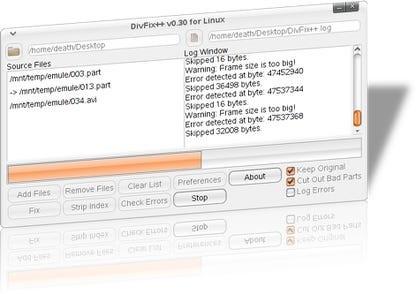
Herramientas avanzadas para reparar archivos
Si las gratuitas no te son suficiente, estás buscando algo más o quieres conocer otras soluciones que se adapten a tus necesidades, y probablemente al tipo de archivo con el que trabajes, puede que necesites recurrir a aplicaciones de pago, así que te comentamos las más destacables para hacer esta tarea y que podrás utilizar desde tu sistema operativo. Alguna incluso tiene una versión de prueba gratuita que puedes aprovechar si se trata de una ocasión puntual o para probarla.
Kernel Video Repair
Kernel Video Repair es una herramienta de pago, pero merece la pena, ya que tiene una interfaz muy intuitiva y es muy sencilla de utilizar. Kernel ofrece diferentes herramientas para la reparación de vídeos en función del formato. Admite MP4, MOV, MPEG, MJPEG, MTS, M4V, AVI, AVCHD, WEBM, ASF, WMV, FLV, DIVX, 3G2, TS, 3GP y F4V. Puedes obtenerlo aquí.
Dispone de herramientas que reparan el acceso y la reproducción de archivos de vídeo, además puede trabajar con varios archivos de forma simultánea. Su precio es de unos 25 euros (US$29) y es compatible con todas las versiones de Windows (10, 8.1, 8, 7, Vista, XP, 2000, 98, NT, 95). La suite completa con todas las opciones tiene un coste de 79 dólares.
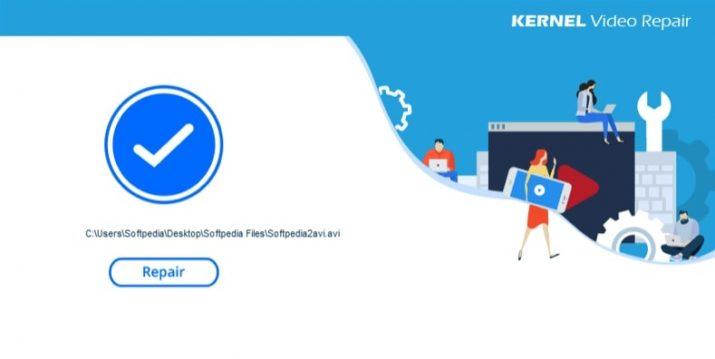
Wondershare Repairit Video Repair
Esta herramienta está disponible para los sistemas operativos Mac y Windows. Como sucede con Kernel Video Repair, este software de recuperación de archivos tiene una interfaz muy sencilla, por lo que su aplicación no requiere conocimientos avanzados. Según el propio fabricante, este software tiene una tasa de éxito de reparación alta. En su página web dicen constantemente que es “gratuito”, pero esto solo hace referencia a su descarga. Para obtener la licencia de uso tenemos que pagar 29.99 dólares por el uso durante un mes, 39.99 dólares para la licencia anual y 59.99 dólares para la licencia vitalicia.
Además de la vista previa del vídeo antes de ser reparado y en tiempo real mientras se realiza la restauración, también tiene la capacidad de fusionar diferentes vídeos y repararlos de forma simultánea también con resoluciones de Alta Definición – HD, 4K y 8K.
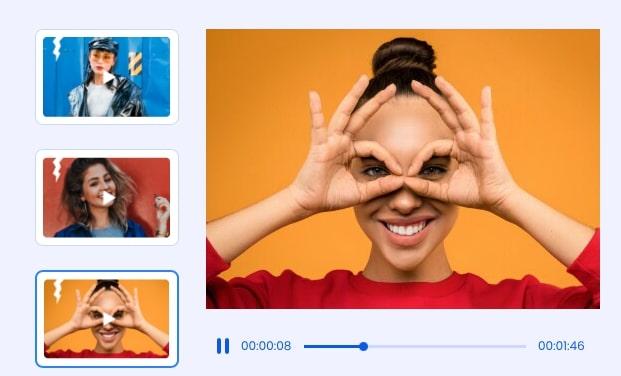
Remo Repair MOV
Esta herramienta está dedicada únicamente a reparar archivos MOV. Está disponible para Windows y Mac. Como el resto de las que os hemos presentado, es tremendamente simple de utilizar. Ofrece una versión de prueba gratuita que te permite usarla, obtener una vista previa de cómo quedan tus archivos de vídeo una vez reparados, pero no podrás restaurarlos ni por supuesto descargarlos sin pagar. Su precio definitivo es de 69.97 dólares para la licencia individual y una vez lo adquieres puedes utilizarla indefinidamente.
Está disponible para ambas plataformas Windows y macOS y permite reparar el encabezado del vídeo, convertir el vídeo a otros formatos y cualquier otra causa que haya provocado que el vídeo esté corrupto. Es compatible con los códec de vídeo ac1, mp4v y mjpeg.
Se puede descargar desde este enlace.
Remo Video Repair
Esta herramienta se divide en dos versiones, una para reparar archivos AVI y otra en la que podemos arreglar aquellos vídeos cuyo formato sea MOV comentada anteriormente. Es compatible con Windows y con macOS. Una de las cosas que más no gustan de este programa es que es capaz de hacernos ver una vista previa de lo que va a reparar, para que decidamos si es eso lo que estábamos buscando o no os compensa terminar el proceso. es muy efectivo en los archivos que conforman el programa, aunque por desgracia solos limita a estos tipos de archivos.
El precio de esta aplicación es de 99.97 dólares, 30 dólares más caro que la versión para vídeos MOV. Y es que esta versión es compatible con formatos MP4, AVI, Divx y muchos más.
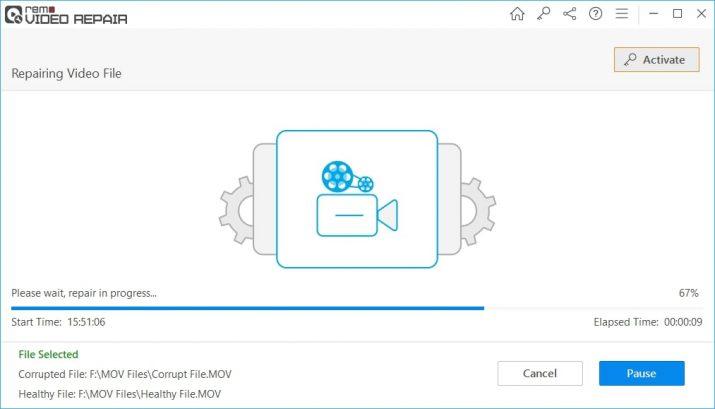
Stellar Phoenix Video Repair Tool
Este es un programa muy efectivo a la hora de reparar archivos de video que están dañados, que es compatible con Windows y macOS. Es compatible con los formatos de vídeo más comunes como MP4, MOV, AVI, MKV, AVCHD, MJPEG, WEBM, ASF, WMV, FLV, DIVX, MPEG, MTS, M4V, 3G2, 3GP y F4V.Es capaz de arreglar vídeos, dando igual los problemas que tengan, bien sean en corrupción de cabecera, de movimiento, de sonido, de formato de archivo o de duración. El precio para versión Standard es de 49,99 dólares, para la versión Professional es de 59,99 dólares, mientras que la Premium se va hasta los 69,99 dólares.
Una vez realizada la compra recibirás el enlace de descarga inmediatamente en tu correo electrónico, además dispone de servicio técnico 24 horas al día de lunes a viernes.
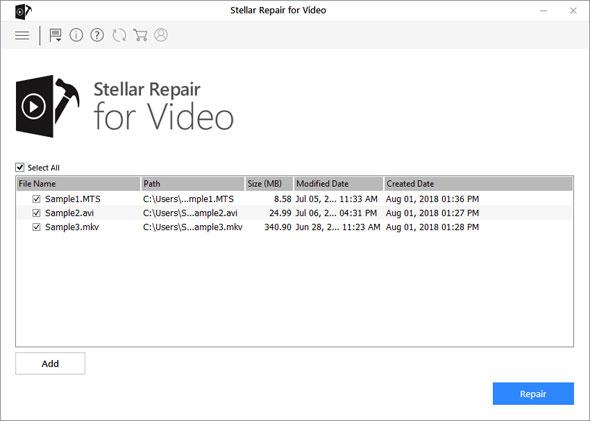
Yodot MOV Repair
Esta aplicación es de pago, y permite reparar archivos en formato MOV, MP4 y M4V. En sus inicios, el programa únicamente era capaz de recuperar archivos MOV dañados, de ahí su nombre. No obstante, hay otras alternativas que son capaces de trabajar con un mayor número de formatos de vídeo.
Este programa es de grado profesional. Según la compañía que está detrás de él, es un software especializado en recuperar archivos de vídeo dañados que han sido creados por cámaras Olympus, Canon, Nikon y GoPro.
Lo que hace Yodot es extraer los fotogramas de un vídeo uno a uno. Normalmente, cuando un vídeo se corrompe, lo único dañado es una pequeña secuencia de imágenes, pero que hace que el bloque completo sea ilegible por un programa. Yodot simplemente elimina esos fotogramas y vuelve a generar el archivo. En la mayoría de los casos, el software creará un vídeo al que le faltan unos cuantos fotogramas, pero no notaremos la diferencia.
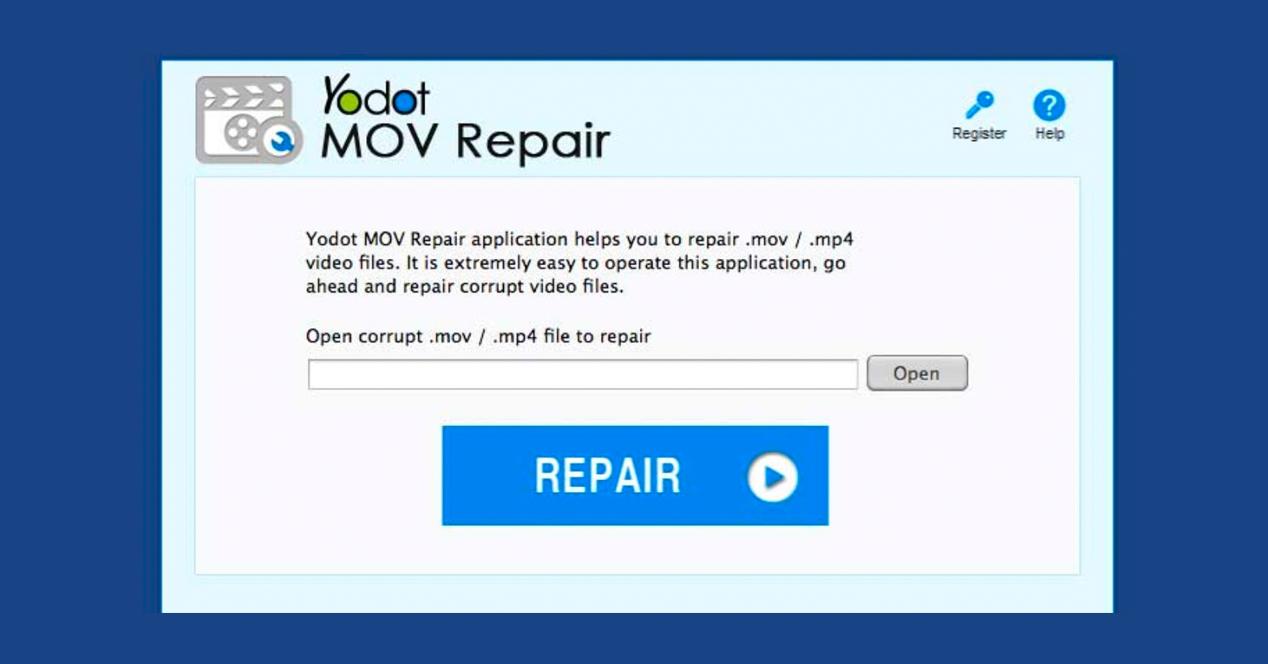
Esta aplicación está para Windows y macOS. Tiene un precio de unos 70 dólares, y no tiene servicio de suscripción, por lo que podrás usarlo siempre sin tener que pagar más. Si quieres probarlo, tanto en Windows como en Mac puedes descargar una versión de prueba. De este modo, podrás saber si te interesa o no adquirir la versión completa del programa.
Puedes descargar Yodot MOV Repair en su página oficial.
Digital Video Repair
Digital Video Repair es otra de las opciones más interesantes que encontramos cuando se trata de reparar archivos de vídeo que están dañados o corruptos. Uno de los aspectos más destacados de ella es su sencillez, ofreciéndonos la opción de poder familiarizarnos con ella en cuestión de minutos para, a la postre, comenzar la recuperación del archivo en cuestión.
Además, también es importante tener en cuenta que soporta todo tipo de formatos de vídeo, por lo que vamos a poder trabajar con nuestros archivos, con independencia de su formato, y es capaz de detectar de manera automática todos los datos que faltan y las posibilidades que existen para poder resolverlo. Además, en el caso de que contemos con varios archivos al mismo tiempo, también podemos reparar todos ellos de una sola vez. Podemos descargala desde este enlace.
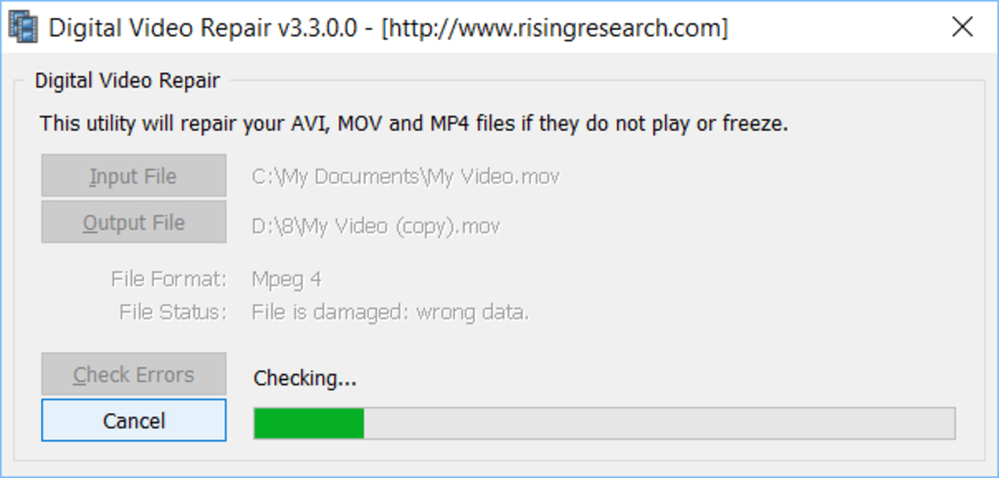
Graugmbh Video Repair Tool
Por último, llegamos a Graugmbh Video Repair Tool. Se trata de una herramienta muy similar a todas las que hemos mencionado hasta ahora que nos ofrece interesantes funciones para poder exprimir al máximo su uso. Entre ellas, por ejemplo, el hecho de que soporte archivos de vídeo de varios dispositivos o la opción de seleccionar varios de archivos al mismo tiempo para poder trabajar con ellos.
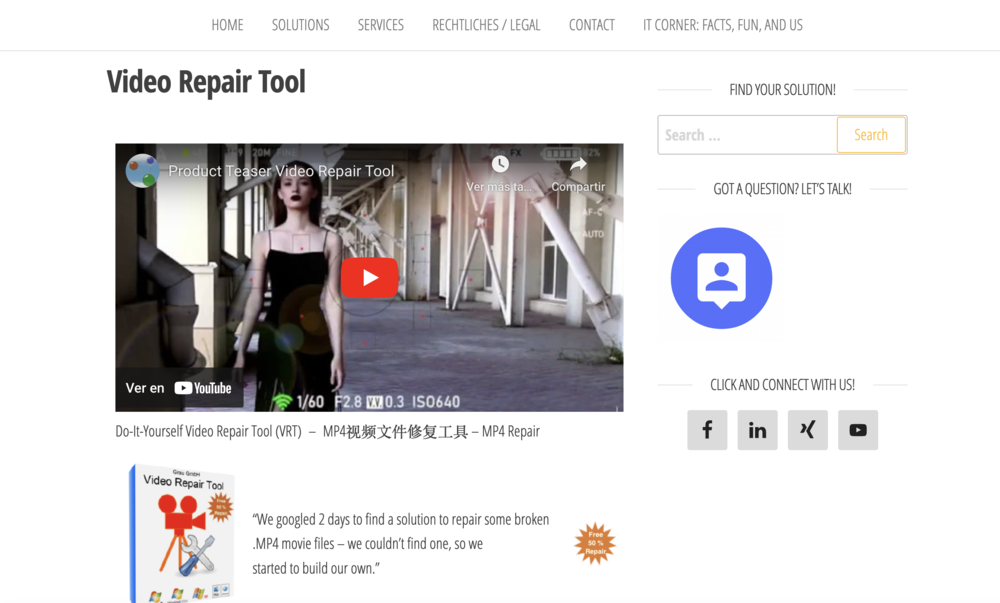
En comparación con el resto de programas que hemos mencionado, sí que es posible que el proceso de reparación se demore algo más. Sin embargo, los resultados obtenidos están al mismo nivel que el resto y vamos a poder recuperar nuestros archivos de vídeo con una gran eficacia.
Se puede descargar desde este enlace.